Windows 7
Ressourcenfresser ermitteln
von
Andreas
Winterer - 25.08.2011
Die Festplatte rattert ohne Pause. Der Ressourcenmonitor findet heraus, welche Anwendung für die rege Festplattenaktivität verantwortlich ist.
So geht's
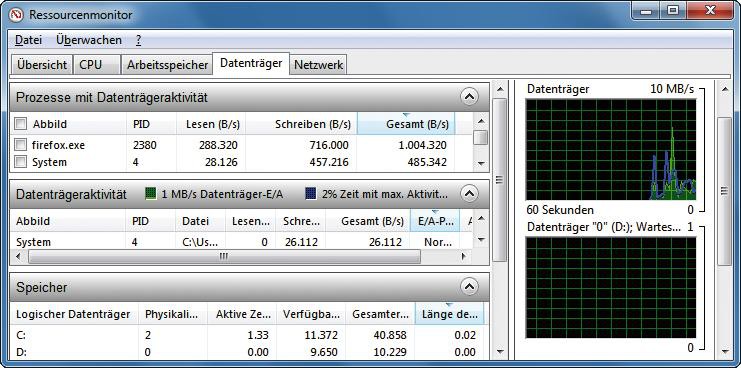
Wechseln Sie auf die Registerkarte "Datenträger". Unter "Prozesse mit Datenträgeraktivität" und "Datenträgeraktivität" sehen Sie in der Spalte "Gesamt (B/s)" auf einen Blick, welche Anwendung den Rechner durch viele Speicherzugriffe ausbremst.
Wenn bei einem Eintrag nicht ersichtlich ist, um welche Anwendung es sich handelt, suchen Sie in Google nach dem Dateinamen des Prozesses: Klicken Sie mit der rechten Maustaste auf den Eintrag und wählen Sie "Online suchen". Es startet der Browser mit einer Google-Suche nach dem Namen des Prozesses.